
Texter(脚本编辑器)
v1.3 企业版- 软件大小:0.84 MB
- 更新日期:2019-06-28 17:41
- 软件语言:简体中文
- 软件类别:编程工具
- 软件授权:免费版
- 软件官网:待审核
- 适用平台:WinXP, Win7, Win8, Win10, WinAll
- 软件厂商:

软件介绍 人气软件 下载地址
Texter是由AutoHotkey开发的一款能够独立运行的一个脚本编程工具,Texter支持用户可以输入所谓的热字符串;这些是预定的缩写,当这样的片段然后被输入到共同文档中时,将出现与它们相关联的短语,这使用户可以在编写多个电子邮件时或在某个文本字符串需要在整个文档中出现多个实例时节省大量时间;其他简化功能,Texter为用户提供额外的选择,包括可以使用Ctrl-Shift-H功能快速输入新的热字符串,用户可以在需要时替换或修改现有的文本字符串,只需单击一个按钮,即可输入剪贴板中的内容。强大又实用,需要的用户可以下载体验
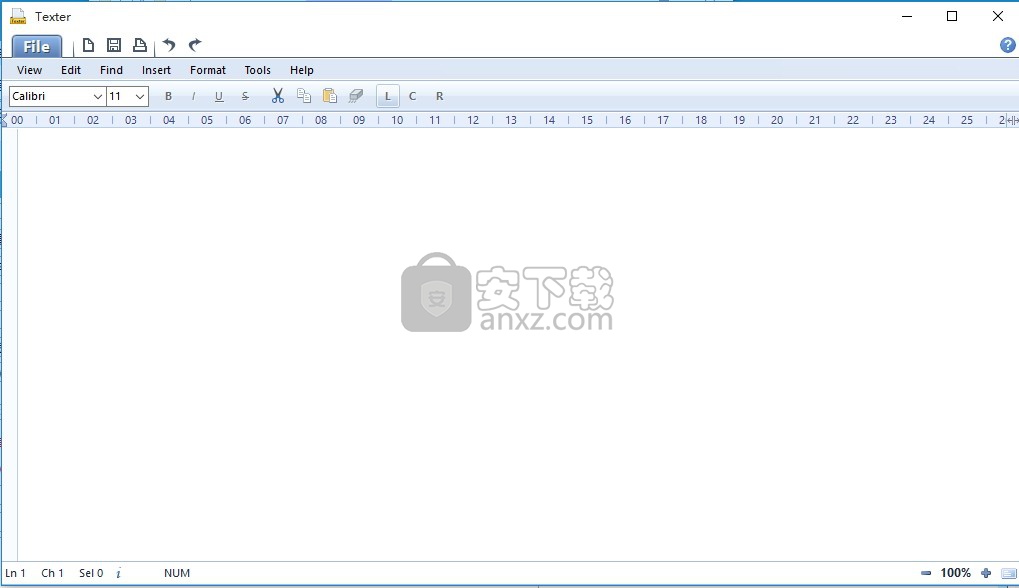
软件功能
1、Texter能够让使用者设定无限多组的字符串定义,例如你可以把 addr 当成是你地址的代码,那么当你输入 addr 并且按下热键时,Texter 就会自动把 addr 取代成你所定义的一长串地址,节省你输入的时间。
2、Texter也提供了Script 的功能,让定义的字符串可以与按键组合在一起,发挥更强大的偷懒功能。例如你能复制一段网址,然后透过定义的字符串将这段网址直接组合成 HTML 的连结形式,省去你输入代码以及重新贴上网址的麻烦。
软件特色
1、可以用热字串(Hotstring)做替换处理,texter的操作比其底层使用的autohotkey简单许多。
2、指定热字串(即缩写的代表文字),如下图中左方的 sig1。
3、在右边的框框中输入要替换的全文。
4、在下方指定扩展文字用的触发按键,由enter、tab或空白键叁选一 最后按save。
5、被替换文字中可以使用下列特殊符号来做更方便的控制。
安装步骤
1、浏览至此,需要的用户可以点击本网站提供的下载路径下载得到对应的程序安装包
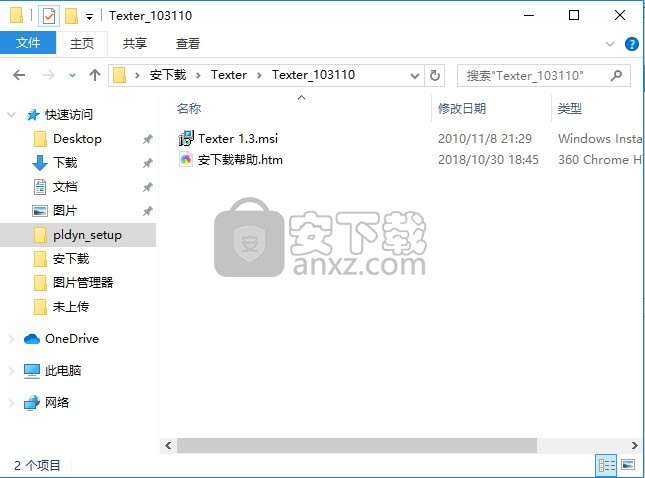
2、通过解压功能将压缩包打开,找到主程序,双击主程序即可进行安装,点击下一步按钮
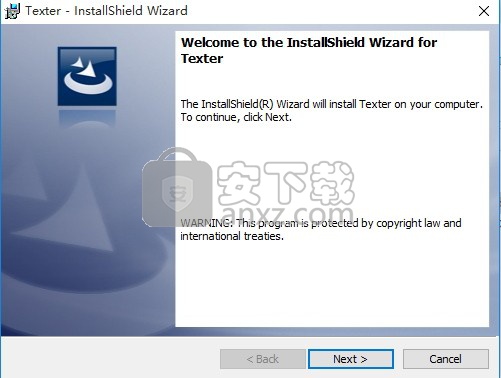
3、用户可以根据自己的需要点击浏览按钮将应用程序的安装路径进行更改
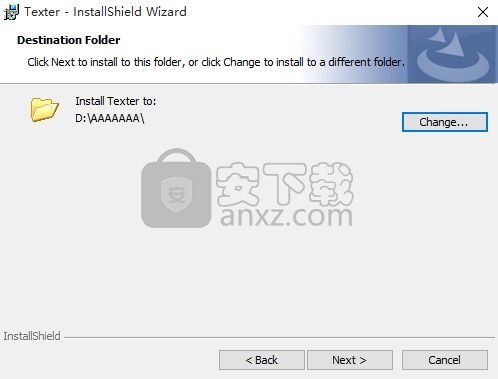
4、现在准备安装主程序。点击“安装”按钮开始安装或点击“上一步”按钮重新输入安装信息。
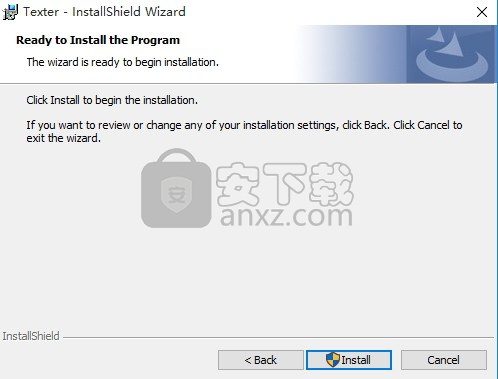
5、根据提示点击安装,弹出程序安装完成界面,点击完成按钮即可
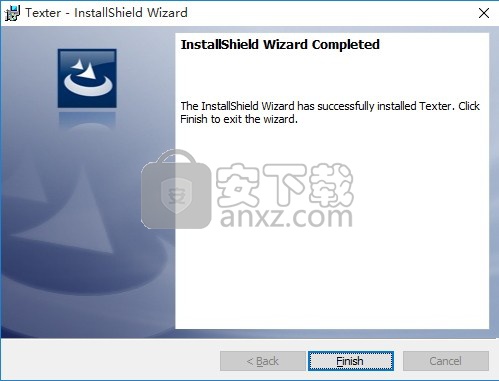
使用说明
如果说Hoeky完美实现了常用的快捷操作,那么AutoHotkey就是打开了一个无限可能的世界。继AutoHotkey?0级入门教程之后,再介绍一个应用实例:用一段ahk代码(作者已取名为Texter),来实现缩写输入。体验之旅开始了。
确认已安装了AutoHotkey。(如果没有装AutoHotkey,也可下载exe格式的Tester体验)
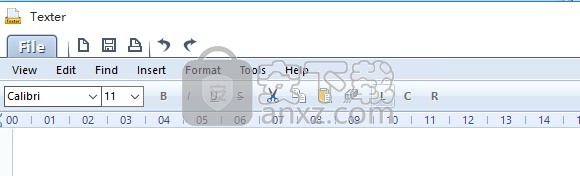
点击此处下载源代码文件,保存到本地。
双击下载的texter.ahk,应该会用AutoHotkey打开,变成一个小图标到系统托盘中。
为了设置,先在图标上点右键,Manage Hotstrings(管理快捷字符串),如图
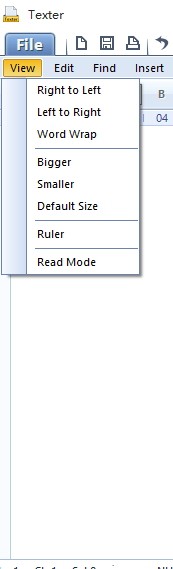
现在已进入设置界面,可增加项目,比如,希望键入info,在按下tab后,替换为“※作者xbeta,采用CC创作共用协议,可<署名、非商业和保持一致>转载,须保留本信息”,如下图设置即可。除了用tab触发,还可以用回车或空格触发。
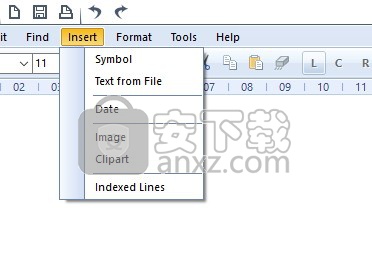
测试。于是乎,xbeta就在此刻的sina blog发文界面进行实测,要把输入法切换成英文状态,输入info再按tab,上屏了※作者xbeta,采用CC创作共用协议,可<署名、非商业和保持一致>转载,须保留本信息,测试成功。你的体验成功了吗?
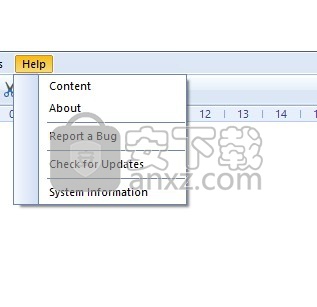
一些补充:
上例已看到Tester支持中文。不仅如此,还可支持多行文字、基本的变量、剪贴板。
相关评论见官方论坛此文。
类似的工具有很多,或者输入法本身也有此功能,但用一段15KB的脚本来实现,也让人很佩服。从中应该能看出AutoHotkey的强大。试试吧!还不动心?后面还会有一些例子。
很重要的敬业精神。不仅AutoHotkey敬业,这个Texter的制作者也非常敬业,仅看主页上几个动画教程就可见一斑。
允许您定义文本替换热字符串,当触发时,将使用更大的文本替换热字符串。通过将最常用的文本片段输入到Texter中,您可以在一天中保存无数次击键。
为Texter等应用程序提供的一个常见用例是电子邮件签名。例如,您可以定义一系列将由不同签名替换的热字符串。所以类似的东西sig1在被触发时会被你的完整签名自动替换掉。
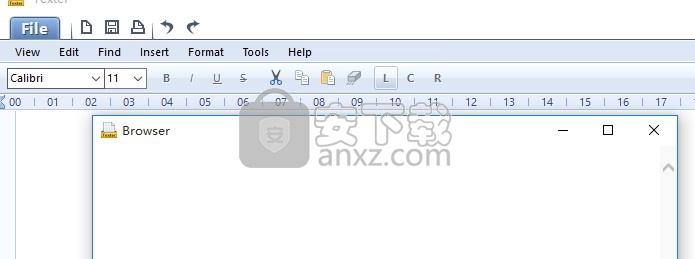
基本用法 正如您从视频中看到的,有很多方法可以使用Texter。可以从非常小的用户定义的片段快速轻松地扩展签名,地址和常用缩写。
添加新的热字符串:您可以通过按Ctrl-Shift-H,输入热字符串和替换文本,选择要执行替换的触发器(Enter,Tab和/或Space)来即时添加新的替换。 ),并打好了。例如,在上面的视频中我键入sig1然后按Tab键执行替换。
管理替换文本:您可以随时通过系统托盘菜单中的管理热字串选项编辑替换文件(或者您可以通过首选项指定键盘快捷键 - 默认情况下快捷方式为空,但我使用Ctrl-Shift-M来管理hotstrings)。
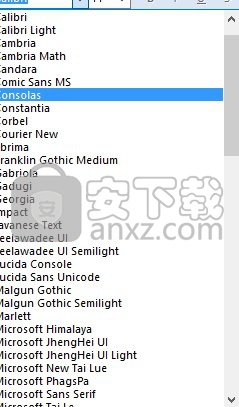
您还可以使用%c操作员将剪贴板内容插入替换文本中。文本的另一个特殊位置是%|,允许您在替换文本后指定您希望光标返回的位置。我一直使用HTML标签,我用Texter编写了这个标签。例如:
(出于某种原因,这段视频和下面的视频都很贴心 - 只需稍微轻推YouTube的进度条即可。)
%|如果我已将URL复制到剪贴板,则此替换将把URL粘贴到适当的位置,并将光标放在锚标记内。单独更换(我通过打字hre然后按Tab键触发)每天为我节省了无数的击键次数,这让我省去了担心我在Lifehacker上工作时忘记关闭标签的麻烦。
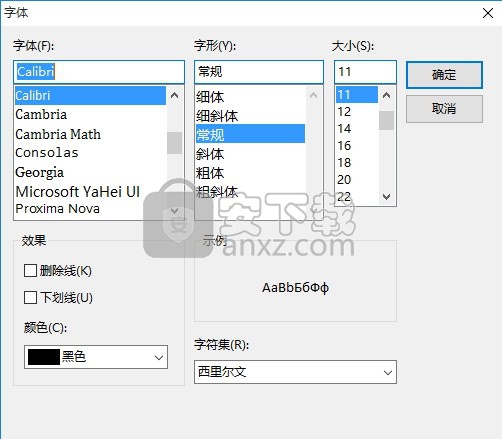
Texter的其他内置变量是:
%ds:短日期,将按以下格式返回日期:2007年3月9日。
%dl:长日期,以下列格式返回日期:2007年3月9日星期五。
%t:时间,返回时间如下:下午1:30。
高级用途
除了上面描述的基本文本替换之外,Texter还允许您通过从下拉框中选择脚本,使用键盘快捷键执行更高级的脚本命令。再次,为了演示,请查看我如何使用Texter在几个短按键中发送个性化电子邮件回复的视频。
整个过程可能会在视频中发生得太快,以便您查看正在发生的事情,但我已经在Texter中编写了一个动作,该动作发送了复制电子邮件发件人姓名所需的击键,然后将名称粘贴到我的个性化电邮回复。该替换的文本
+{Tab}^{Home}^+{Right}^c{Tab}{BS}Thanks for the email, ^v{BS}.那里有很多东西,但它实际上比初看起来简单得多。Alt,Control和Shift等修饰键由特殊字符表示。
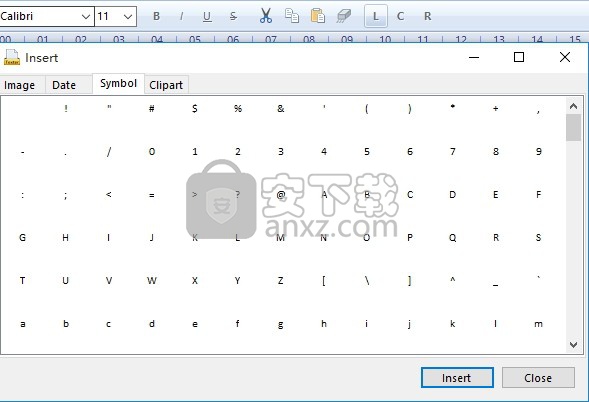
您还可以通过将它们用大括号括起来发送文字键,如Tab,Enter,Up,Down,Left,Right和Backspace。例如,{Tab}将发送一个文字标签。通过扩展,+ {Tab}将发送Shift-Tab,这种组合将以一种形式向后移动(我在上面的电子邮件示例中使用)。要发送上面特殊字符的文字形式,只需将它们包装在相同的大括号中即可。
我主要使用此功能发送Lifehacker电子邮件的个人回复,但它也可以派上用场填写一些表格(如果您知道布局将是什么)。使用脚本功能,您的想象力是极限,我很想听听其他人如何使用它。
常用热键
1、OpenText = Ctrl + O
2、SaveText = Ctrl + S
3、SaveAs = Ctrl + Shift + S
4、SaveAsPlain = Ctrl + Alt + P
5、SaveAsRtf = Ctrl + Alt + R
6、SaveAsWeb = Ctrl + Alt + W
7、SaveAsXml = Ctrl + Alt + X
8、NewText = Ctrl + N
9、NewWindow = Ctrl + Alt + N
10、Print = Ctrl + P
11、PrintNow = Ctrl + Shift + P
12、Encryption = Ctrl + Shift + E
13、RightToLeft = Ctrl + Shift + R
14、WordWrap = Ctrl + Shift + W
15、ZoomBigger = Ctrl + Add
16、ZoomSmaller = Ctrl + Subtract
17、ZoomDefault = Ctrl + Multiply
18、Find = Ctrl + F
19、Replace = Ctrl + R
20、FindInFiles = Ctrl + Shift + F
21、GoToChar = Ctrl + G
22、SelectText = Ctrl + T
23、InsertSymbol = Ctrl + F3
24、InsertTextFromFile = Ctrl + F4
25、InsertDate = Ctrl + F5
26、InsertImage = Ctrl + F6
27、InsertClipart = Ctrl + F7
28、Font = F5
29、Color = F6
30、BackColor = F7
31、WebPageBrowser = F8
32、DocumentBrowser = F9
33、Customize = F10
34、Options = F11
35、HelpContent = F12
36、HelpAbout = F1
37、CheckForUpdates = F2
38、SystemInformation = F4
39、Bold = Ctrl + Shift + B
40、Italic = Ctrl + Shift + I
41、Underline = Ctrl + Shift + U
42、Strikeout = Ctrl + Shift + S43、Cut = Ctrl + X
44、Copy = Ctrl + C
45、Paste = Ctrl + P
46、Clean = Ctrl + Alt + Shift + C
47、AllignLeft = Ctrl + Alt + L
48、AllignCenter = Ctrl + Alt + C
49、AllignRight = Ctrl + Alt + R
50、Undo = Ctrl + Z
51、Redo = Ctrl + R
52、Properties = F3
人气软件
-

redis desktop manager2020.1中文 32.52 MB
/简体中文 -

s7 200 smart编程软件 187 MB
/简体中文 -

GX Works 2(三菱PLC编程软件) 487 MB
/简体中文 -

CIMCO Edit V8中文 248 MB
/简体中文 -

JetBrains DataGrip 353 MB
/英文 -

Dev C++下载 (TDM-GCC) 83.52 MB
/简体中文 -

TouchWin编辑工具(信捷触摸屏编程软件) 55.69 MB
/简体中文 -

信捷PLC编程工具软件 14.4 MB
/简体中文 -

TLauncher(Minecraft游戏启动器) 16.95 MB
/英文 -

Ardublock中文版(Arduino图形化编程软件) 2.65 MB
/简体中文


 Embarcadero RAD Studio(多功能应用程序开发工具) 12
Embarcadero RAD Studio(多功能应用程序开发工具) 12  猿编程客户端 4.16.0
猿编程客户端 4.16.0  VSCodium(VScode二进制版本) v1.57.1
VSCodium(VScode二进制版本) v1.57.1  aardio(桌面软件快速开发) v35.69.2
aardio(桌面软件快速开发) v35.69.2  一鹤快手(AAuto Studio) v35.69.2
一鹤快手(AAuto Studio) v35.69.2  ILSpy(.Net反编译) v8.0.0.7339 绿色
ILSpy(.Net反编译) v8.0.0.7339 绿色  文本编辑器 Notepad++ v8.1.3 官方中文版
文本编辑器 Notepad++ v8.1.3 官方中文版 






